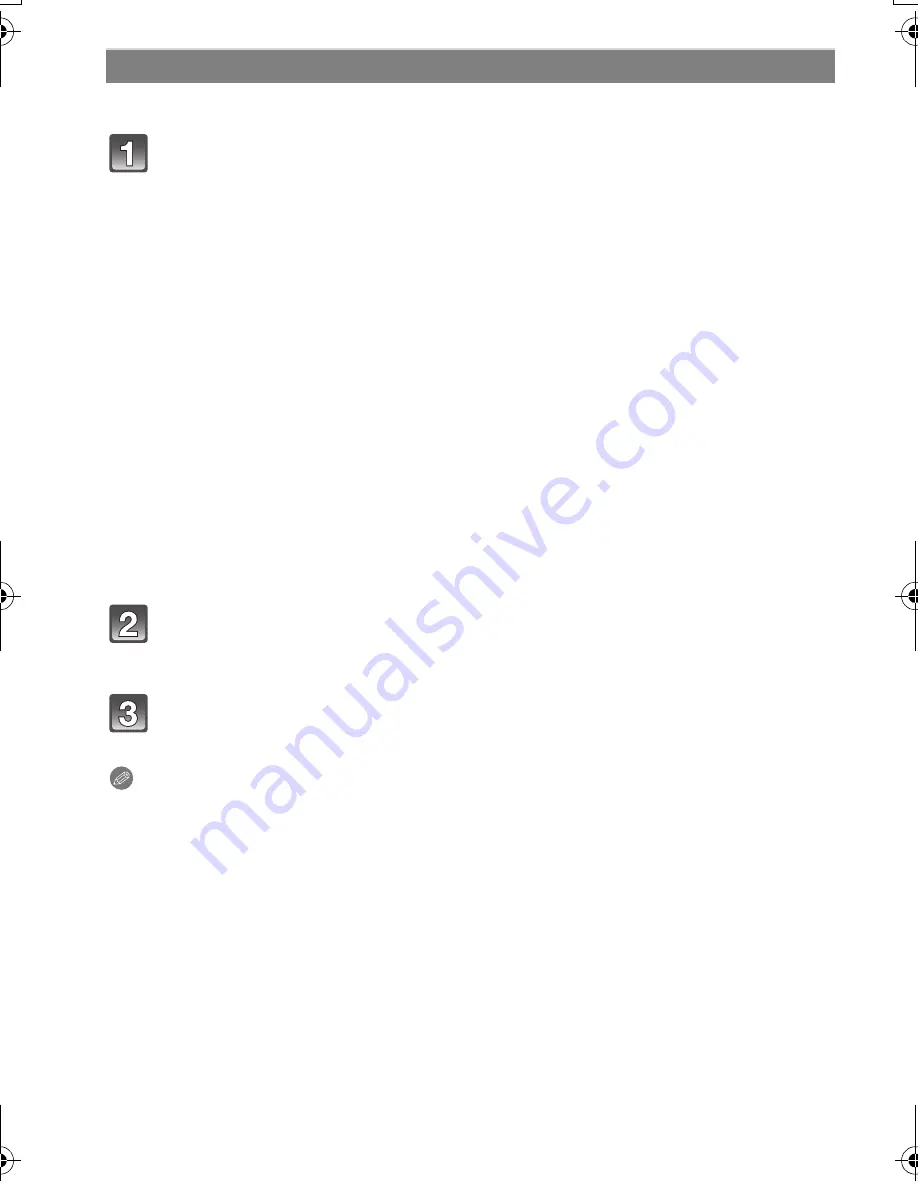
VQT4F82 (SPA)
42
•
Antes de insertar el CD-ROM, cierre todas las aplicaciones en funcionamiento.
Revise el entorno de su PC.
•
Entorno operativo de “PHOTOfunSTUDIO 8.2 AE”
–
Sistema operativo:
Windows
R
XP (32bit) SP3,
Windows Vista
R
(32bit) SP2,
Windows
R
7 (32bit/64bit) o SP1
–
CPU:
Pentium
R
III 500 MHz o superior (Windows
R
XP),
Pentium
R
III 800 MHz o superior (Windows Vista
R
),
Pentium
R
III 1 GHz o superior (Windows
R
7)
–
Pantalla:
1024
k
768 pixeles o más (1920
k
1080 pixeles o más recomendado)
–
RAM:
512 MB o más (Windows
R
XP/Windows Vista
R
),
1 GB o más (Windows
R
7 32bit),
2 GB o más (Windows
R
7 64bit)
–
Espacio libre del disco duro:
450 MB o más para instalar el software
•
Consulte las instrucciones de funcionamiento de “PHOTOfunSTUDIO” (PDF) para
conocer el entorno operativo.
•
Para obtener más información sobre SILKYPIX Developer Studio 3.1 SE, lea el sitio de
soporte en P41.
Inserte el CD-ROM con el software suministrado.
•
Cuando inserte el CD-ROM de la aplicación suministrada, iniciará el menú de
instalación.
Haga clic en [Instalación recomendada].
•
Proceda con la instalación de acuerdo con los mensajes que aparecen en la pantalla.
Nota
•
El software compatible con su PC se instalará.
•
“PHOTOfunSTUDIO” no es compatible con Mac.
•
En una Mac, SILKYPIX se puede instalar manualmente.
1
Inserte el CD-ROM con el software suministrado.
2
Haga doble clic en la carpeta que se visualiza automáticamente.
3
Haga doble clic en el icono en la carpeta de la aplicación.
Instalación del software suministrado
DMC-GF5X&GF5K&GF5PP-VQT4F82_spa.book 42 ページ 2012年4月6日 金曜日 午前11時36分
Содержание Lumix DMC-GF5K
Страница 51: ...51 SPA VQT4F82...

























